Inkscapeer et svært allsidig vektorprogram som gir deg kreative friheter når du lager grafikk. I denne opplæringenvil jeg gi deg en innføring i de grunnleggende funksjonene og verktøyene. Du vil lære hvordan programgrensesnittet er strukturert og hvordan du tilpasser dokumenter etter dine ønsker. La oss utforske Inkscape-verdenen sammen!
Viktige innsikter Du vil lære hvordan programgrensesnittet til Inkscape er bygget opp, hvordan du oppretter og lagrer dokumenter, arbeider med farger og bruker verktøy for objekttransformasjon og tekstdesign. Lag og masker spiller også en viktig rolle i ditt kreative arbeid.
Trinn-for-trinn-guide
1. Bli kjent med programgrensesnittet
For å kunne arbeide med Inkscape, er det viktig å forstå programgrensesnittet. Når du åpner Inkscape, vil du se menylinjen, verktøypaletten og arbeidsområdet. Verktøypaletten tilbyr ulike alternativer som hjelper deg å opprette og redigere objekter. Vær spesielt oppmerksom på de forskjellige panelene som gir deg ekstra informasjon og alternativer for de valgte objektene.
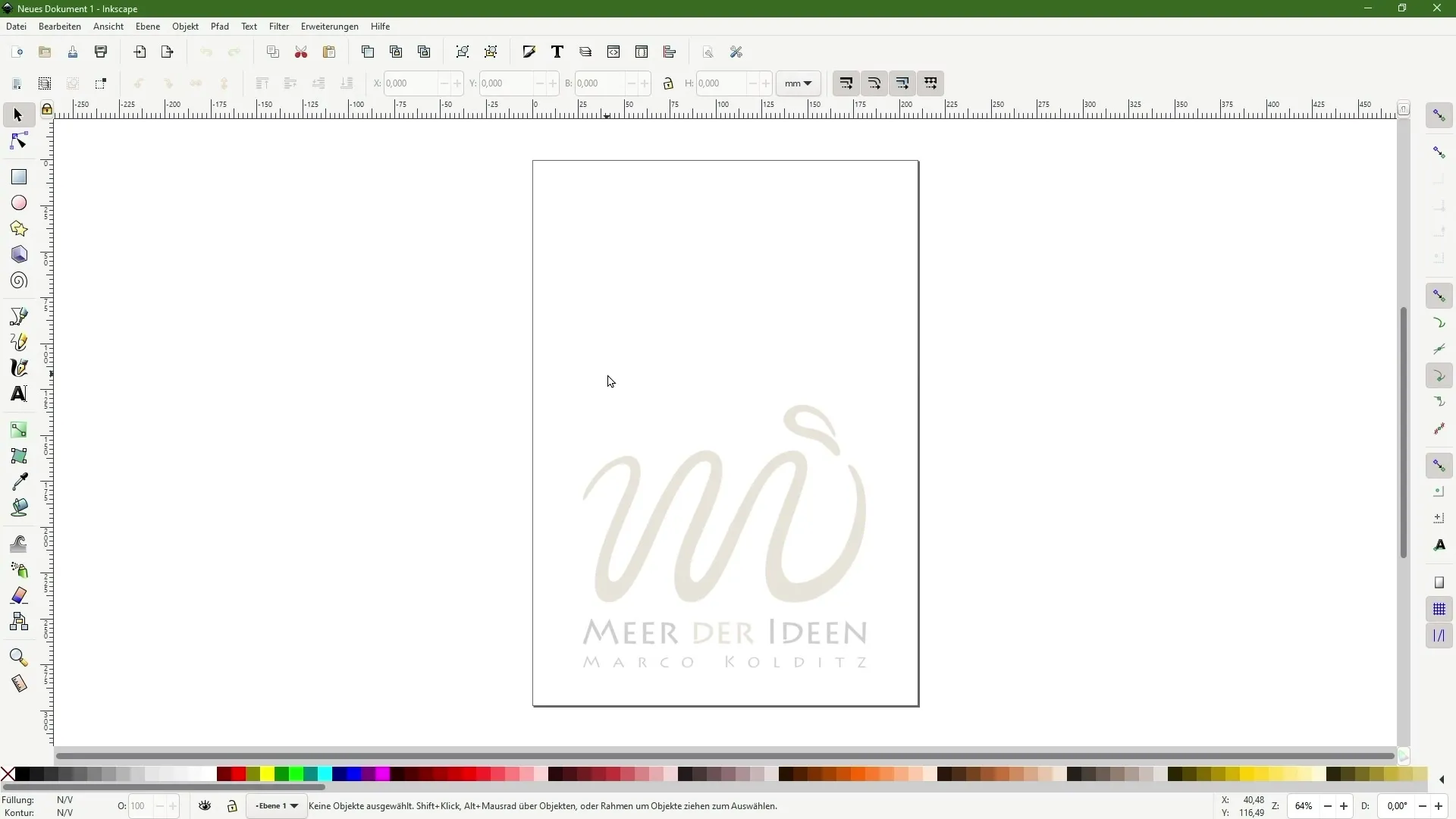
2. Opprette og lagre dokument
Du bør nå opprette et nytt dokument. Gå til «Fil» og velg «Ny». Sørg for at du lagrer dokumentet i et format som passer for deg. Under «Fil» > «Lagre som» kan du spesifisere lagringssted og filtype. Det anbefales å lagre Inkscape-filer i SVG-format, da dette formatet er ideelt for vektorbasert grafikk.
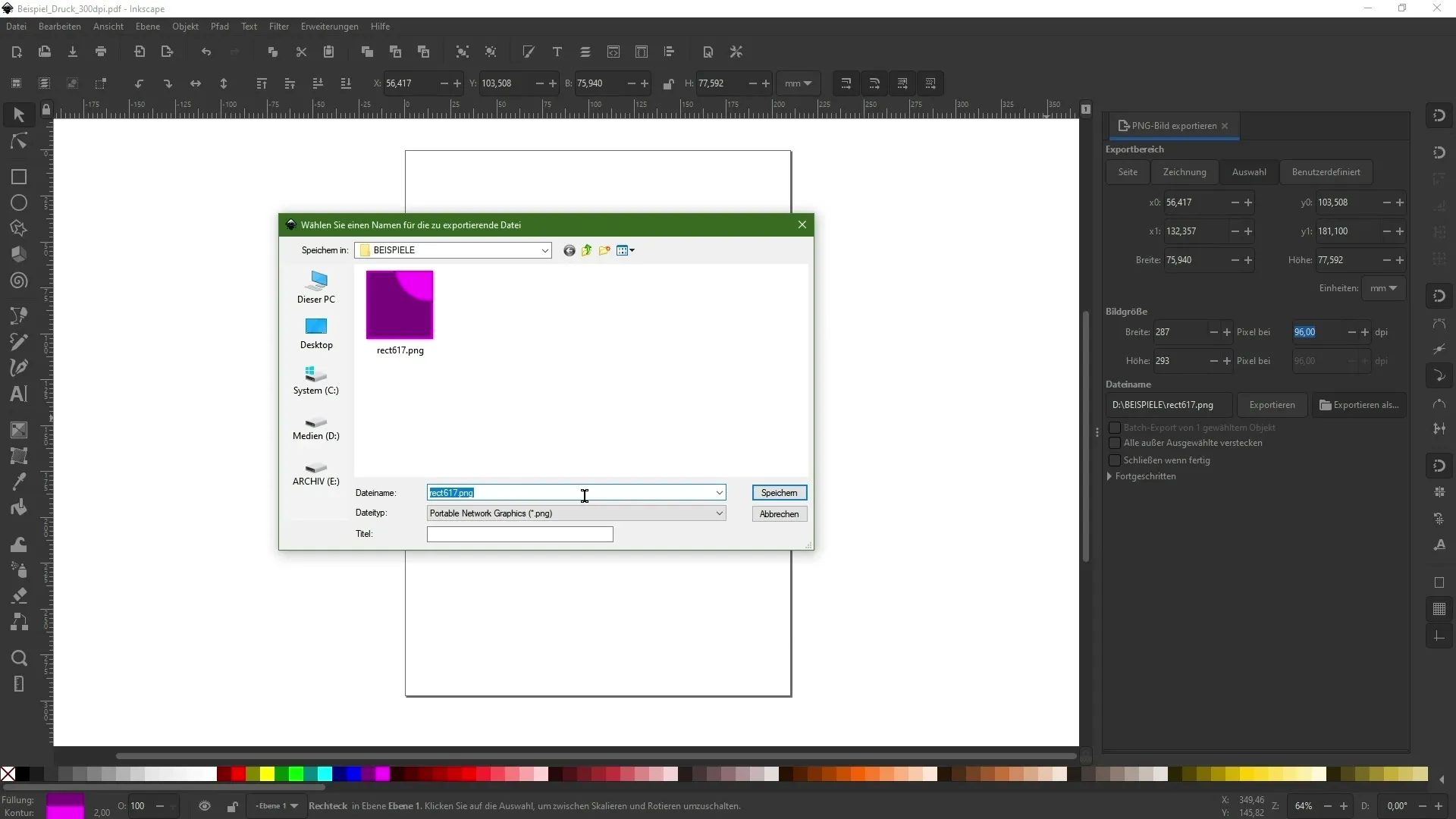
3. Bruke farger effektivt
En stor fordel med Inkscape er den enkle fargebehandlingen. For å arbeide med farger, velg et objekt og bruk fargevelgerverktøyet i verktøypaletten. Du kan justere fyllfargen og kantfargen. Eksperimenter med forskjellige fargefarger for å utvikle kreative og tiltalende design.
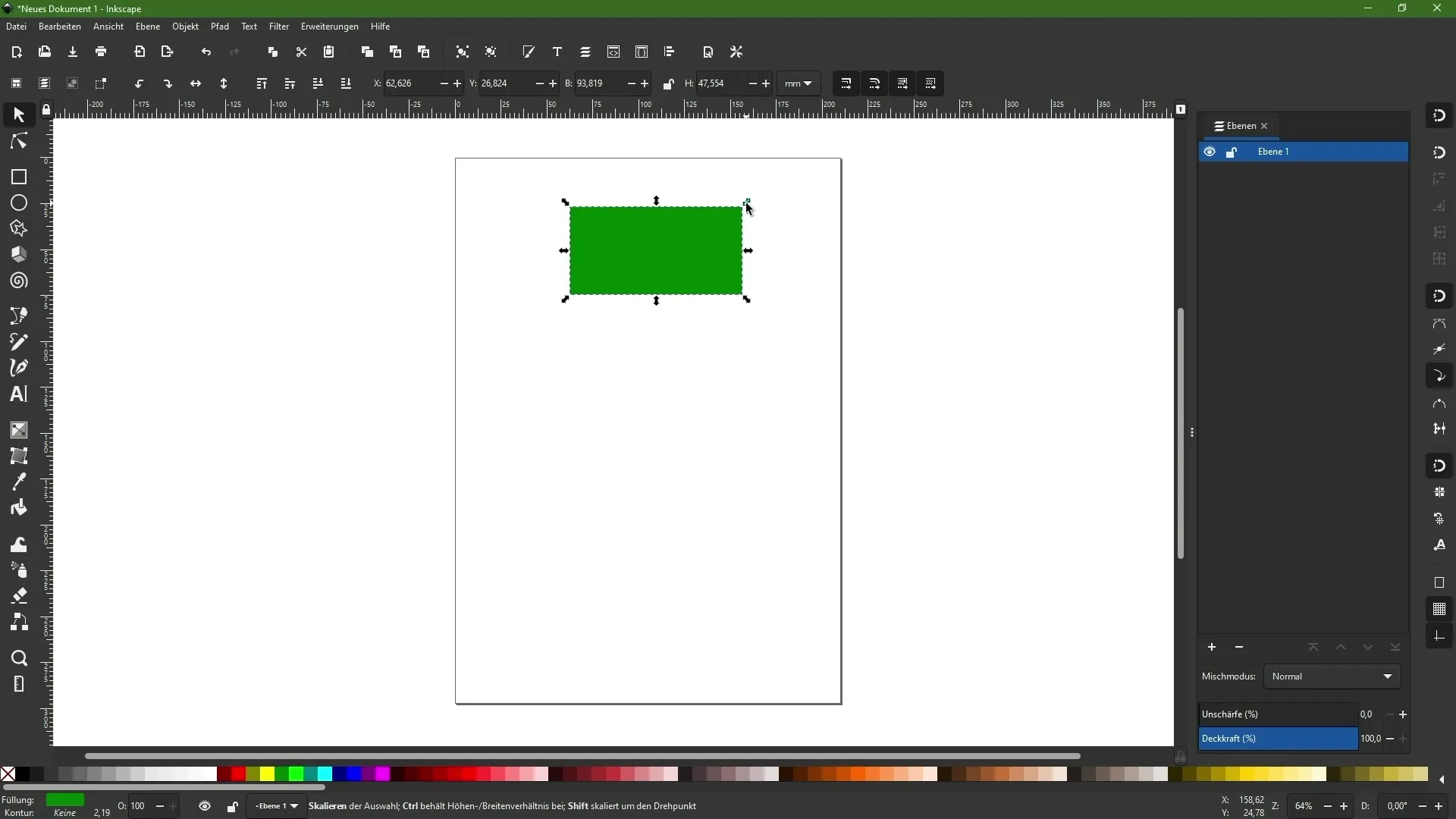
4. Transformere objekter
Inkscape tilbyr en rekke verktøy for objektopprettelse og -transformasjon. Du kan tegne former, skalere, rotere og speile objekter. For å transformere et objekt, velg det og bruk håndtakene som vises rundt objektet. Dette gjør det enkelt å justere og modifisere objektet.
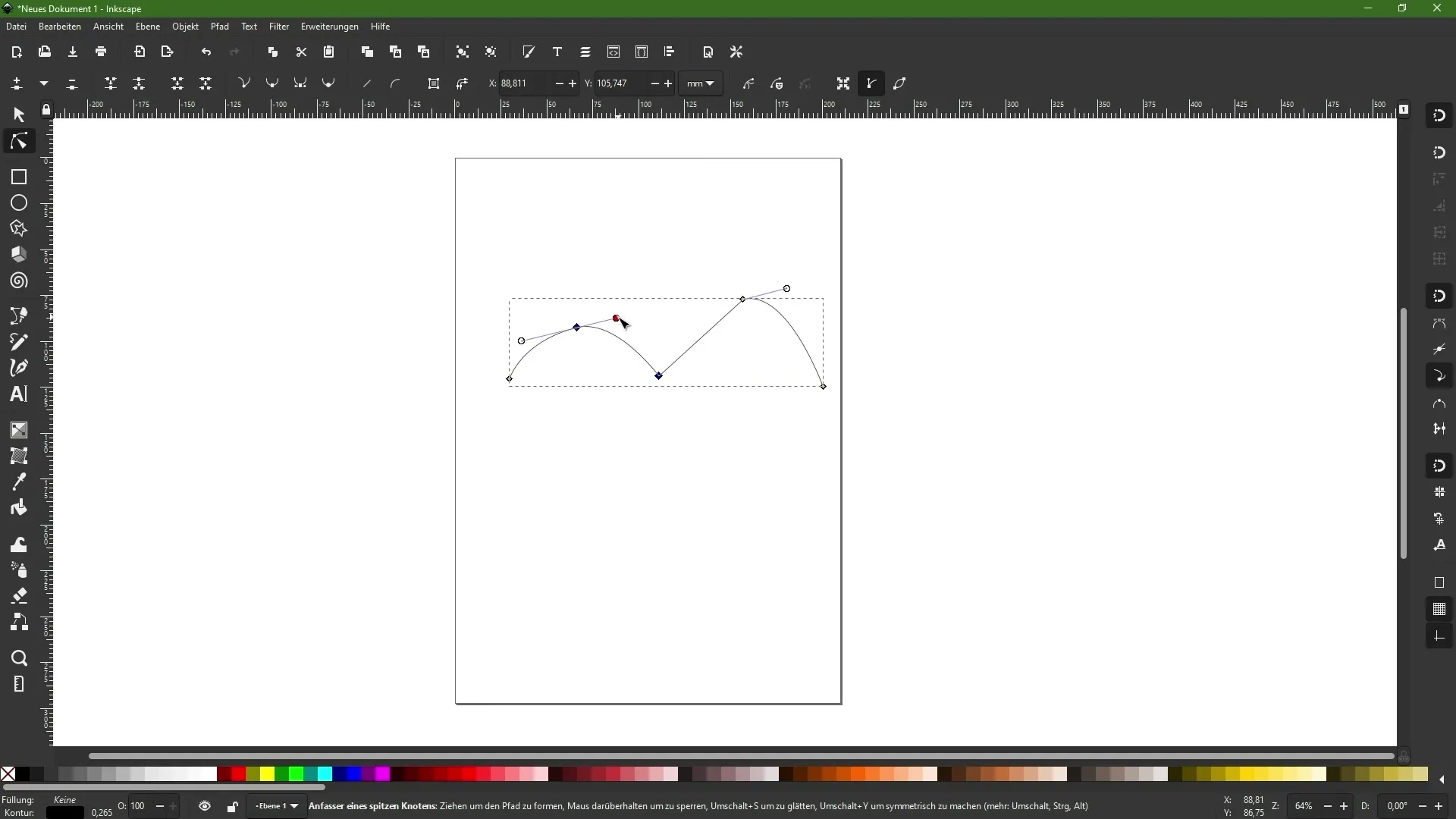
5. Arbeide med kniveverktøyet
Kniveverktøyet er en av de kraftigste funksjonene i Inkscape. Med det kan du opprette baner og redigere eksisterende baner. Velg kniveverktøyet og klikk på banen du vil redigere. Du kan legge til, slette eller flytte noder for å endre formen på objektet ditt.
6. Designe tekster
Tekst er et viktig element i mange grafikker. I Inkscape kan du opprette tekst med tekstverktøyet. Klikk bare på arbeidsområdet og skriv inn teksten din. Du kan justere skrifttype og -størrelse og bruke teksten på stier for å oppnå interessante effekter.
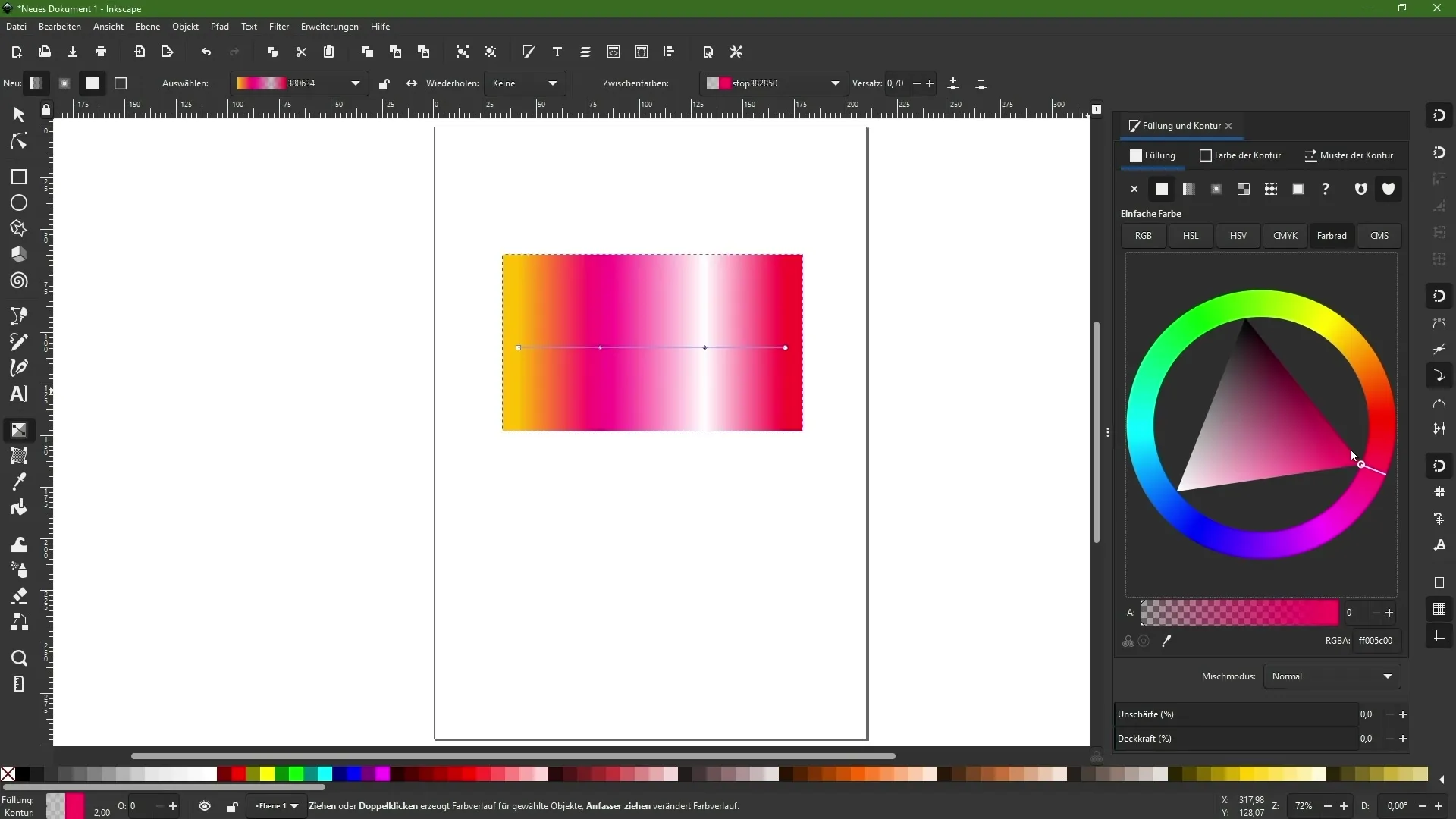
7. Lage fargeforløp
Et fargeforløp kan gi grafikken din dybde og dimensjon. Med fargeforløpsverktøyet kan du direkte på objektet ditt bruke fargeforløp. Velg objektet og dra med fargeforløpsverktøyet fra ett punkt til et annet for å definere overgangen.
8. Anvende masker og klippestier
Masker er et kraftig verktøy for å fremheve eller skjule bestemte deler av designet ditt. Du kan kombinere objekter for å lage mer komplekse grafikker. Vær oppmerksom på hvordan masker og klippestier påvirker synligheten av objekter.
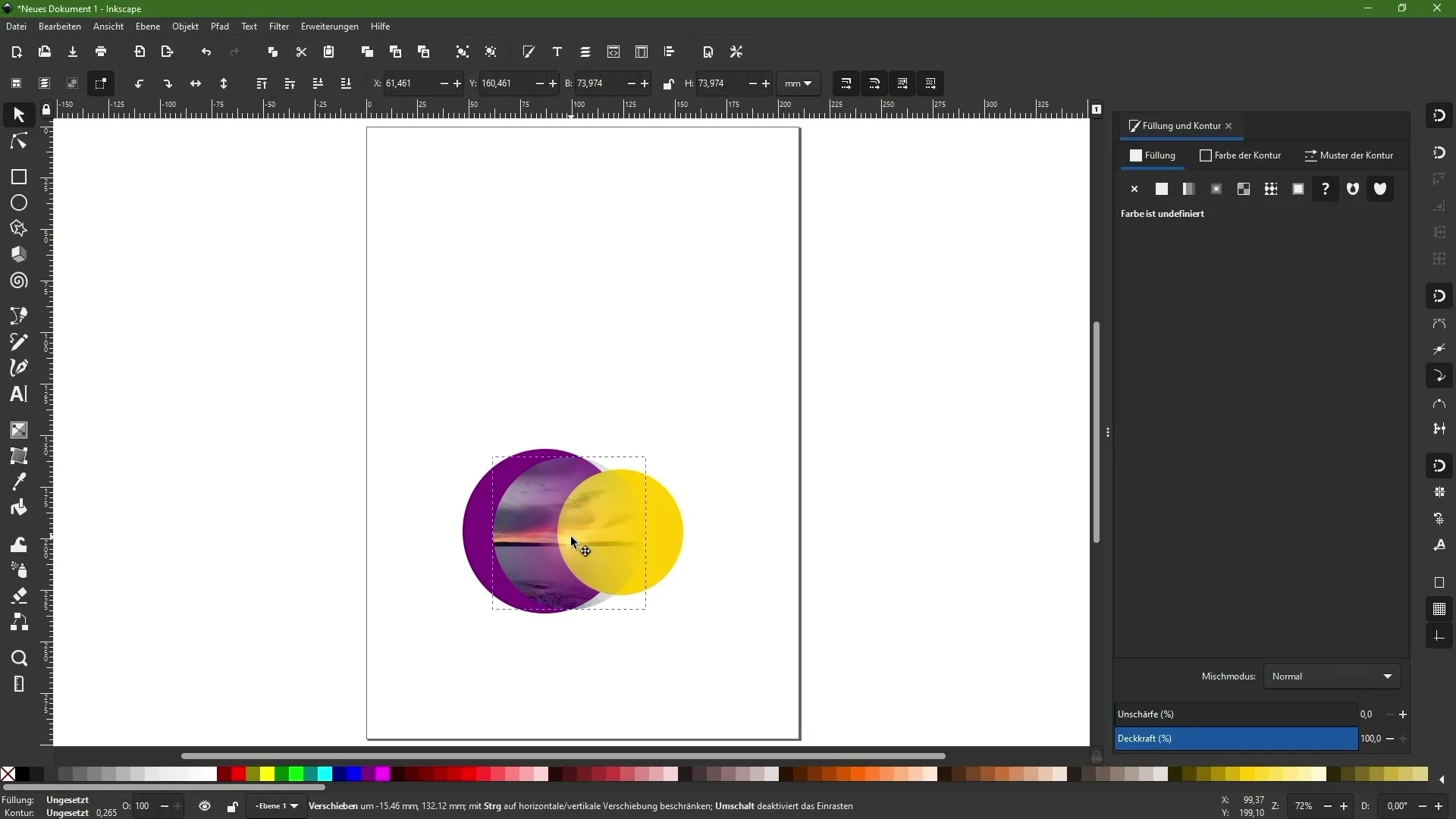
9. Arbeide med lag
Lag hjelper deg med å gi designet ditt struktur. Åpne lagpanelet for å opprette nye lag eller tilpasse eksisterende. Ved å arbeide med lag, kan du organisere og administrere elementer bedre, noe som er svært nyttig for komplekse design.
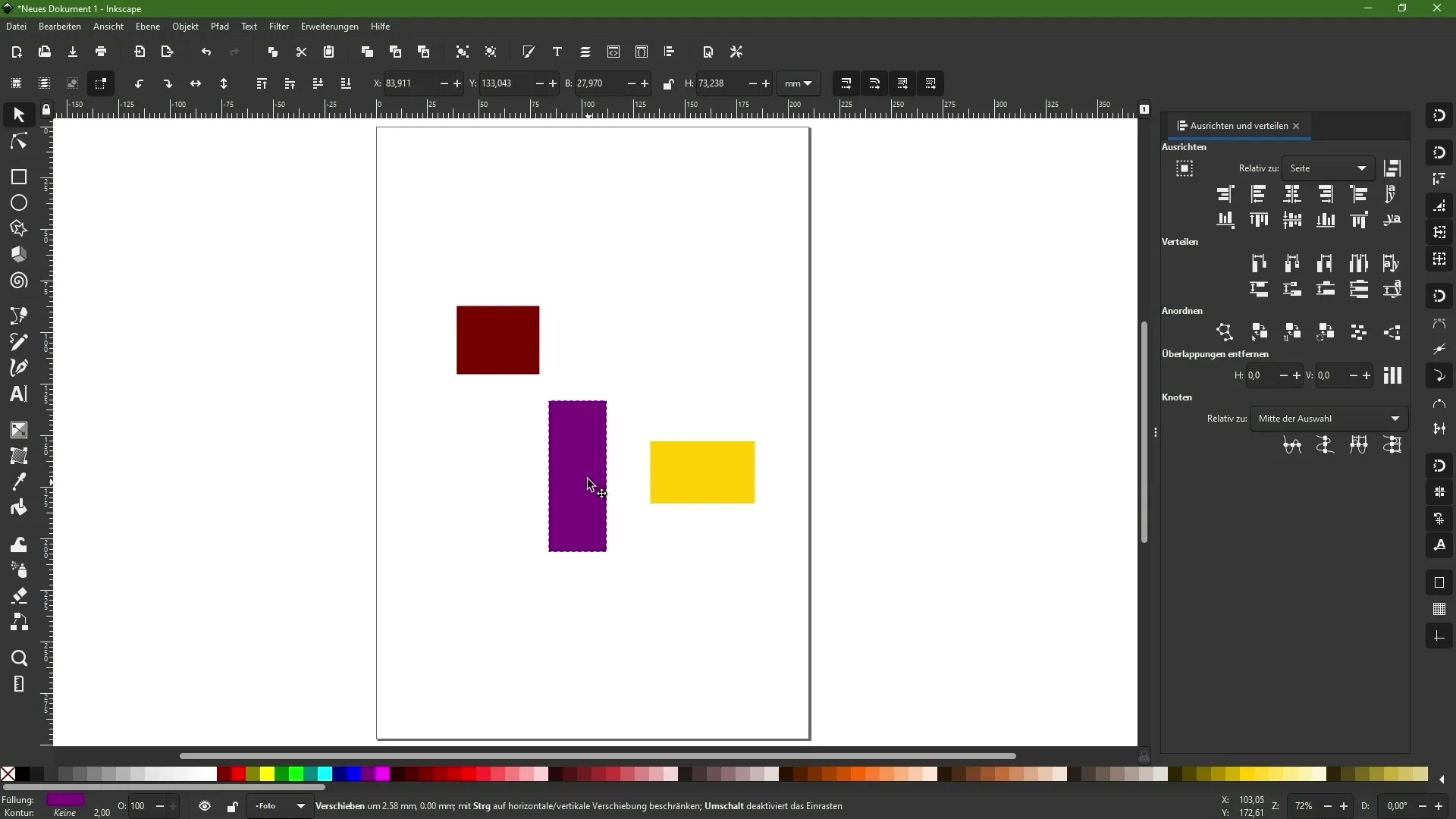
10. Videreutdanning og kreativitet
Inkscape har en bratt læringskurve, men med øvelse vil du snart bli tryggere i bruken av verktøyene. Bruk nettressurser, opplæringer og forum for å utvide kunnskapen din. Eksperimenter med forskjellige prosjekter og la kreativiteten din få fritt spill. Lykke til!
Oppsummering – Inkscape opplæring: Grunnleggende og verktøysoversikt
I denne opplæringen har du fått verdifulle innblikk i funksjonene og verktøyene til Inkscape. Du vet nå hvordan du bruker programgrensesnittet, oppretter dokumenter, justerer farger og skrifttyper, samt transformerer og redigerer objekter. Fortsett å utforske de uendelige mulighetene Inkscape tilbyr.
FAQ
Hvordan kan jeg laste ned Inkscape?Du kan laste ned Inkscape fra den offisielle nettsiden.
Er Inkscape gratis?Ja, Inkscape er et gratis vektor-grafikkprogram.
Kan jeg bruke Inkscape på Mac?Ja, Inkscape er også tilgjengelig for MacOS.

